Những sự cố khi nâng cấp iOS 12
Nội dung bài viết
Ngoài việc tìm hiểu cách cập nhật iOS 12 chính thức, người dùng cũng đặc biệt quan tâm đến các lỗi thường gặp trong quá trình nâng cấp iOS 12, cùng với các giải pháp khắc phục hiệu quả để hoàn thành việc nâng cấp trên iPhone, iPad.
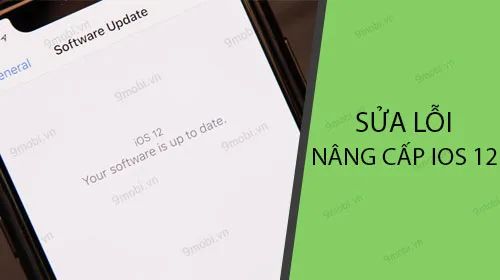
Các sự cố khi nâng cấp iOS 12 và cách khắc phục
Dưới đây là các lỗi phổ biến khi nâng cấp iOS 12 và cách giải quyết từng vấn đề một.
=> Đối với việc nâng cấp iOS 12 qua OTA
1. Không thể tìm thấy bản cập nhật iOS 12
* Nguyên nhân:
- Thiết bị iPhone, iPad đã cài đặt cấu hình ngăn chặn việc nâng cấp iOS.
- Các mẫu iPhone như iPhone 5, 5c và các phiên bản cũ hơn không hỗ trợ cập nhật lên iOS 12.
* Cách khắc phục:
Bước 1: Mở ứng dụng Cài đặt (Settings) từ màn hình chính, chọn mục Cài đặt chung (General), sau đó tìm và chọn mục Cấu hình (Profiles & Device Management) như hình dưới.
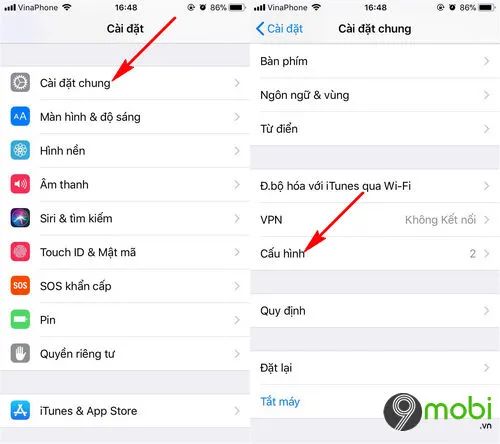
Bước 2: Trên màn hình iPhone, bạn sẽ thấy danh sách các cấu hình đã được cài đặt. Chọn cấu hình chặn cập nhật iOS và nhấn vào Xoá cấu hình (Delete Profile).

Bước 3: Để hoàn tất, bạn cần khởi động lại iPhone hoặc iPad, sau đó thử lại quá trình nâng cấp iOS 12 một lần nữa.
2. Lỗi Verifying Update iOS 12 khi nâng cấp
Bây giờ, chúng ta sẽ tìm hiểu về một lỗi phổ biến khác khi nâng cấp iOS 12 qua OTA.
* Nguyên nhân: Máy chủ của Apple gặp tình trạng quá tải, không thể cấp quyền nâng cấp cho thiết bị của bạn.
* Cách khắc phục:
- Thử cập nhật iOS 12 vào một thời điểm khác để tránh tình trạng máy chủ bị quá tải.
- Kiểm tra kết nối mạng Internet qua Wifi và mạng dữ liệu di động 3G/4G của bạn có ổn định hay không.
3. Cập nhật iOS 12 bị sập nguồn
* Nguyên nhân: Bạn thực hiện cập nhật iOS 12 qua OTA khi pin của thiết bị không còn đủ, đặc biệt đối với các máy đã bị chai pin, dẫn đến tình trạng sập nguồn trong quá trình nâng cấp.
* Cách khắc phục:
- Hãy đảm bảo rằng thời gian sử dụng pin của thiết bị iPhone, iPad trên 50% trước khi bắt đầu cập nhật iOS 12.
- Nếu bạn vô tình bắt đầu nâng cấp khi pin yếu, hãy kết nối thiết bị với nguồn sạc. Tuy nhiên, Tripi.vn không khuyến khích bạn làm điều này thường xuyên.
=> Để nâng cấp iOS 12 qua iTunes
1. Lỗi trong quá trình nâng cấp iOS 12
Đây là một trong những lỗi phổ biến khiến người dùng không thể tiếp tục sử dụng thiết bị một cách bình thường.
* Nguyên nhân:
- Quá trình nâng cấp bị gián đoạn do sự cố kết nối với iPhone hoặc mạng Internet không ổn định.
- Phiên bản iTunes bạn đang sử dụng trên máy tính không phải là phiên bản mới nhất.
- Phiên bản Firmware iOS 12 tải về không tương thích với thiết bị iPhone của bạn.
* Cách khắc phục:
- Tải và cài đặt phiên bản iTunes mới nhất cho iPhone của bạn tại đây: iTunes.
- Tải về Firmware iOS 12 tương thích với thiết bị iPhone, iPad của bạn tại đây: iOS 12.
- Nếu bạn gặp lỗi trong quá trình cập nhật iOS 12 khiến màn hình iPhone bị treo, hãy làm theo các bước dưới đây:
Bước 1: Ngắt kết nối iPhone với máy tính, đợi khoảng 30 đến 40 giây rồi kết nối lại.
Bước 2: Tiến hành giữ phím Nguồn + Home trong 10 đến 20 giây cho đến khi màn hình iPhone khởi động và hiển thị thông báo Restore trên iTunes.
Lưu ý: Đối với iPhone 7, 7 Plus trở lên, nhấn nút Nguồn (Power) trong 3 giây, sau đó nhấn và giữ nút Giảm âm lượng (Volume-) trong khoảng 10 giây.
Bước 3: Nhấn và giữ phím Shift, sau đó nhấp chọn vào mục Restore iPhone. Tiếp theo, tìm và chọn phiên bản iOS 12 phù hợp với thiết bị của bạn và tiến hành cài đặt lại.
2. Máy tính không nhận iPhone
* Nguyên nhân:
- Driver iPhone trên máy tính đã lỗi thời hoặc không tương thích.
- Cổng kết nối trên máy tính bị hỏng.
- Dây cáp kết nối giữa iPhone và máy tính bị hỏng.
* Cách khắc phục:
Đây là một lỗi thường gặp khi nâng cấp iOS 12. Để khắc phục, bạn cần thực hiện các bước dưới đây:
- Thử thay đổi cổng kết nối trên máy tính để kiểm tra xem cổng kết nối có ổn định hay không.
- Sử dụng dây cáp Lightning chính hãng để đảm bảo an toàn khi kết nối.
- Khi kết nối iPhone với máy tính, bạn cần chọn xác nhận độ tin cậy với máy tính, đặc biệt là đối với máy tính mới kết nối hoặc đã cập nhật iTunes.

- Bạn cũng có thể tham khảo thêm bài viết tổng hợp các cách khắc phục lỗi máy tính không nhận iPhone để nhanh chóng xử lý vấn đề này.
Vậy là chúng ta đã cùng tìm hiểu các bước khắc phục các lỗi thường gặp khi nâng cấp iOS 12, giúp bạn dễ dàng hoàn tất việc cập nhật hệ điều hành mới nhất cho iPhone, iPad.
Ngoài ra, vẫn có rất nhiều người băn khoăn liệu có nên nâng cấp iOS 12 cho iPhone, iPad không. Để giải đáp thắc mắc này, Tripi.vn mời bạn tham khảo bài viết có nên nâng cấp iOS 12 để hiểu rõ lý do tại sao bạn nên hoặc không nên cập nhật phiên bản này.
https://Tripi.vn/cac-loi-khi-nang-cap-ios-12-23684n.aspx
Nếu bạn đã vô tình nâng cấp lên iOS 12 và muốn quay lại phiên bản thấp hơn, đừng lo, hãy tham khảo cách hạ cấp iOS 12 tại đây để thực hiện.
Có thể bạn quan tâm

Top 7 địa chỉ trang điểm cô dâu chất lượng nhất tại huyện Vị Thủy, Hậu Giang

Bộ sưu tập con trỏ chuột đẹp và độc đáo nhất

10 bí mật đầy mê hoặc về tháp đồng hồ Big Ben - Kiệt tác kiến trúc thế kỷ

Hướng dẫn chặn phần mềm truy cập Internet bằng Tường lửa

Top 5 ứng dụng học tiếng Hàn trên máy tính được đánh giá cao nhất


